Программное обеспечение ООО 'Служба Ф1.Скорая компьютерная помощь'
1. Характеристика
места практики
1.1 Полное
наименование предприятия
ООО «Служба Ф1. Скорая компьютерная
помощь»
1.2 Организационно-правовая
форма предприятия
Организационно-правовая форма - способ
закрепления и использования имущества хозяйствующим субъектом и вытекающие из
этого его правовое положение и цели предпринимательской деятельности.
Служба F1. Скорая компьютерная
помощь является обществом с ограниченной ответственность, сокращенно ООО.
1.3 Юридический адрес
, г. Канск, Красноярского края, 4-ый
Центральный мкрн, 3, пом. 61.
1.4 Руководитель
предприятия
Рычков Михаил Владимирович
1.5 Краткая история
предприятия
Предприятие основано 03.03.03 и занимается
широким спектром услуг на компьютерном рынке города Канска и Канского района.
Являются официальным партнером фирмы «1С. Предприятие» с момента образования
организации.
Основное направление это предоставление
комплексного обслуживания автоматизированных систем управления и учета на
предприятиях и в бюджетных организациях (это техподдержка и обслуживание ПО).
Под комплексным обслуживанием понимается предоставление услуг начиная от
поставки оборудования (компьютерных комплектующих и оргтехники), автоматизации
процессов бухгалтерского учета на базе продуктов 1С, заканчивая формированием
сведений в налоговые органы и ПФР в электронном виде в том числе с организацией
выделенных каналов, использующих современные средства связи.
Существуют и другие направления:
à Поставка комплектующих и
оргтехники и расходных материалов с выездом в район Ремонт компьютеров,
мониторов, копировально-множительной техники
à Заправка картриджей
струйных и лазерных принтеров (в том числе чипованных) Организация и монтаж ЛВС
à Это подготовка и передача
сведений в электронном виде в налоговые органы
à 1С-программирование
à Администрирование и
сопровождение ПО на операционных платформах Windows, Novell, Linux
à Сайтостроение
2.
Изучение ПО предприятия
2.1 Ознакомление и
работа с системным ПО
Системное ПО - это программы общего
пользования, не связаны с конкретным применением ПК и выполняют традиционные
функции: планирование и управление задачами, управления вводом-выводом и т.д.
Другими словами, системные программы
выполняют различные вспомогательные функции, например, создание копий
используемой информации, выдачу справочной информации о компьютере, проверку
работоспособности устройств компьютера и т.п.
К системному ПО относятся:
à операционные системы
à программы - оболочки
(обеспечивают более удобный и наглядный способ общения с компьютером, чем с
помощью командной строки DOS, например, Norton Commander)
à операционные оболочки -
интерфейсные системы, которые используются для создания графических
интерфейсов, мультипрограммирования и.т.
à драйверы (программы,
предназначенные для управления портами периферийных устройств, обычно
загружаются в оперативную память при запуске компьютера)
à утилиты (вспомогательные
или служебные программы, которые представляют пользователю ряд дополнительных
услуг)
К утилитам относятся:
à диспетчеры файлов или
файловые менеджеры
à средства динамического
сжатия данных (позволяют увеличить количество информации на диске за счет ее
динамического сжатия)
à средства просмотра и
воспроизведения
à средства диагностики;
à средства контроля -
позволяют проверить конфигурацию компьютера и проверить работоспособность
устройств компьютера, прежде всего жестких дисков
à средства коммуникаций
(коммуникационные программы)
à средства обеспечения
компьютерной безопасности (резервное копирование, антивирусное ПО).
Необходимо отметить, что часть утилит
входит в состав операционной системы, а другая часть функционирует автономно.
Большая часть общего (системного) ПО входит в состав ОС. Часть общего ПО входит
в состав самого компьютера (часть программ ОС и контролирующих тестов записана
в ПЗУ или ППЗУ, установленных на системной плате). Часть общего ПО относится к
автономными программам и поставляется отдельно.
На предприятии «Служба Ф1. Скорая
компьютерная помощь» все компьютеры на ОС Windows 7, имеющая ряд
встроенных утилит:
à монитор ресурсов
à запись дисков
à диагностика проблем ОП
à записки
à звукозапись
à средство записывания
операций по отображению неполадок - сохранение ваших действий на одну страницу
в виде html страницы со скриншотами и комментариями. Запустить ее можно набрав
в командной строке psr.exe
à утилита для удаления
вредоносных программ Malicious Software Removal Tool, запускается через
командную строку mrt.exe, эффективна только при условии обновления.
2.2
Ознакомление и работа с прикладным ПО
Прикладные программы могут использоваться
автономно или в составе программных комплексов или пакетов. Прикладное ПО -
программы, непосредственно обеспечивающие выполнение необходимых работ на ПК:
редактирование текстовых документов, создание рисунков или картинок, создание
электронных таблиц и т.д.
Пакеты прикладных программ - это система
программ, которые по сфере применения делятся на проблемно - ориентированные,
пакеты общего назначения и интегрированные пакеты. Современные интегрированные
пакеты содержат до пяти функциональных компонентов: тестовый и табличный
процессор, СУБД, графический редактор, телекоммуникационные средства.
К прикладному ПО, например, относятся:
à Комплект офисных
приложений MS OFFICE
à Бухгалтерские системы
à Финансовые аналитические
системы
à Интегрированные пакеты
делопроизводства
à CAD - системы (системы
автоматизированного проектирования)
à Редакторы HTML или Web -
редакторы
à Браузеры - средства
просмотра Web - страниц
à Графические редакторы
à Экспертные системы
драйвер программный организационный
2.3 Способы организации
поддержки устройств, драйверы оборудования
Устройства и драйверы в Windows
Одной из важнейших обязанностей при
Windows является поддержка и совместимость всех устройств и соответствующих им
драйверов, которые используются пользователями. Абстрактный слой, отвечающий в
Windows за подключение устройств и установку приложений, является ключевой
частью ОС. Этот слой проявляется через модель драйвера, которая является
интерфейсом для всех партнеров из многогранной экосистемы. На сегодняшний день
Windows поддерживает весьма широкий диапазон устройств - аудио - (колонки,
наушники…), устройства вывода информации (мониторы…), принтеры, факсы,
сканнеры, цифровые камеры, всевозможные портативные устройства с раличными
размерами, формами и функциями. Windows - это платформа, открытая для компаний
со всего мира, которые разрабатывают и продают эти устройства пользователям - и
вся работа заключается в том, чтобы понимать веяния в экосистеме и
гарантировать, что все предлагаемые устройства и драйвера работают в ОС.
Драйвера, по сути, являются интерфейсом
между устройством и Windows, а заодно и «гражданами» WDM (Windows Driver
Model). WDM изначально задумывалась как промежуточной слой для драйверов уровня
ядра с целью упростить процедуру создания драйверов для Windows.
Существует нескольких типов драйверов:
классовые драйвера (class drivers), которые поддерживают массив устройств
схожих классов, когда производители устройств создают их совместимыми со
стандартными протоколами взаимодействия с ОС, и специальные (device-specific)
драйвера, разработанные специально для конкретного устройства или специальной
модификации этого устройства
Поддержка
Поддержка по экосистеме выражается в форме
Windows Driver Kit (WDK), а при сертификации - в форме Windows Logo Kit (WLK).
WDK облегчает разработку драйверов и заменяет предыдущий Windows Driver
Development Kit (DDK). WDK содержит все компоненты DDK плюс Windows
Driver Foundation (WDF) и Installable File System kit (IFS). Driver Test Manager (DTM) - еще один
компонент, но в состав WDK он не входит. Windows Logo Kit (WLK) призван помочь
в сертификации устройств для Windows (содержит автоматизированные тесты).
Партнеры проводят эти тесты на разрабатываемых устройствах с целью получить
возможность использовать логотип «Designed for Windows». Этот процесс
сертификации помогает нам и нашим партнерам обеспечивать определенный уровень
качества и совместимости для устройств, используемых в Windows. Устройства,
прошедшие тесты, получают логотип, а драйвера для них размещаются на Windows
Update
Аттестация и тестирование
Начиная с Windows 7 модифицировали
процедуру аттестации модели драйвера, тестирования новых и старых устройств и
тестирования самих драйверов. По сравнению с Vista еще более внимательнее
относятся к аттестации платформы драйверов и устройств. Информация об
установочной базе каждого устройства является неотъемлимой частью тестирования.
Сама информация поступает к нам совершенно разными путями: через программы
тестирования, телеметрию, а также из статистики продаж и планов наших
партнеров. Мы централизовали и стандартизировали механизм тестирования таким
образом, что стало возможным обнаруживать ошибки гораздо раньше, чем в
предыдущих релизах. Кроме того, мы стали уведомлять партнеров о грядущих
изменениях в архитектуре или интерфейсе на более ранних этапах разработки,
чтобы они могли скоординировать свой цикл тестирования с нашим. В дополнение к
этому мы установили более четкое соответствие между статистикой реального
использования, наметившимися тенденциями и доступностью каждого устройства, что
позволило расставить приоритеты в тестовой лаборатории.
Определение необходимости тестирования
определенных устройств
Осуществляется анализ статистики
использования тех или иных устройств. Львиная доля информации поступает через
программу Customer Experience Improvement Program. Эта информация позволяет
увидеть актуальное использование устройств на компьютерах пользователей. Так, к
примеру, удалось обнаружить, что существует 16000 уникальных аппаратных ID для
графических карт.
Новые устройства изначально, как правило,
имеют небольшую базу пользователей, но драйвера для таких устройств написаны с
использованием нового кода. Как только использование таких устройств становится
нормой и их рыночная доля увеличивается, производители продолжают улучшать свои
драйвера. По этой причине для нас и для наших пользователей крайне важно
устанавливать последнюю версию драйверов.
.
Изучение локальной сети предприятия. Администрирование
.1 Локальная сеть
предприятия
На предприятии используется одноранговая
локальная сеть на 8-9 машин - сеть поддерживающая равноправие компьютеров и
предоставляющая пользователям самостоятельно решать какие ресурсы своего
компьютера: папки, файлы, программы сделать общедоступными.
Положения одноранговой локальной сети:
à нет централизованной
системы контроля
à пользователь сам
управляет, но и сам защищает свои данные (т.е. для общедоступных данных
пользователь сам должен устанавливать различные защитные пароли, что бы не произошло
утечки информации).
à каждый компьютер
выполняет приличную затрату ресурсов при выполнении рабочих операций
à большинство системных
ресурсов направлены на вычислительную мощность, при этом различных сетевым
операциям выделена малая часть ресурсов компьютера.
.2 Назначение прав и
выполнение задач администрирования на предприятии
При регистрации в Microsoft Office 365 для
специалистов и малых предприятий вы назначаетесь администратором. Администратор
имеет доступ ко всем компонентам в центре администрирования, включая
возможность назначать права администратора другим пользователям.
Администратор имеет право:
à просматривать сведения об
организации и пользователях;
à управлять запросами в
службу поддержки;
à сбрасывать пароли
пользователей;
à Сброс пароля
à Создание представлений
пользователей и управление ими
à Создание, изменение и
удаление пользователей и групп, а также управление лицензиями на пользователей
à получение доступа к
сведениям о счетах;
à Управление доменами
à Управление сведениями об
организации
à назначать права
администратора другим пользователям.
Основной набор задач администрирования.
1) Назначение локальных и удаленных серверов-плацдармов
Серверы-плацдармы выступают в роли
ретрансляторов под ключений для групп маршрутизации, и бывают локальными и
удаленными. Локальные серверы-плацдармы действуют как инициаторы трафика
сообщений, а удаленные - как получатели этого трафика. У каждого коннектора
есть свои особенности работы с серверами-плацдармами.
В случае с коннекторами групп маршрутизации
у вас может быть несколько локальных серверов-плацдармов, но лишь один
удаленный сервер-плацдарм.
В случае с коннекторами SMTP у вас может
быть не сколько локальных серверов-плацдармов, идентифицируе мых с помощью
виртуальных серверов SMTP на локальном сервере, для которого вы настраиваете
коннектор. Однако удаленные серверы-плацдармы подробно не описываются.
Вам следует назначить интеллектуальный
узел или по записям почтовых обменов DNS найти удаленные почтовые сер веры в
указанной группе маршрутизации. Эти серверы выступают затем в роли удаленных
серверов-плацдармов.
В случае с коннекторами Х.400 у вас может
быть один локальный и один удаленный сервер-плацдарм. Поэтому в этом случае
отказоустойчивость и равномерная загрузка достигается только путем установки
нескольких коннекторов. Для коннекторов Х.400 серверы-плацдармы задаются с
помощью локального и удаленного имен Х.400, назначаемых вами для данного
коннектора.
Установка ограничений на доставку
С помощью ограничений на доставку вы
можете принимать или отклонять сообщения до их прохождения через коннектор. Эти
ограничения распространяются на конкретные адреса электронной почты
отправителей.
По умолчанию не действу ют никакие
ограничения на доставку сообщений, то есть коннекторы принимают все сообщения
от любых отправителей.
Чтобы настроить коннектор для приема
сообщений только от конкретных отправителей, проделайте следующее:
à Запустите System Manager,
а затем найдите узел Connectors.
à Щелкните правой кнопкой
мыши нужный вам коннектор, а затем выберите Properties.
à Выберите вкладку Delivery
Restrictions, показанную на рисунке:
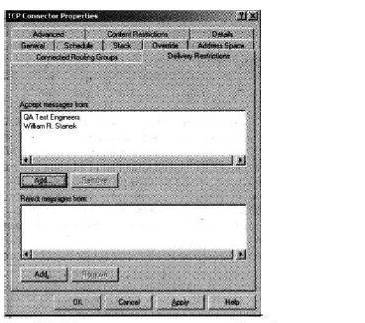
à В разделе Accept Messages
From щелкните Add, а затем в диалоговом окне Select Recipient выберите
пользователей, контакты и группы, от которых можно принимать сообще ния.
Сообщения от остальных отправителей будут автома тически отклоняться.
à В разделе Reject Messages
From выберите любое имя из списка и щелкните Remove. Повторите действие для
всех остальных имен в списке Reject Messages From.
à Щелкните ОК.
Чтобы настроить коннектор для отклонения
сообщений от конкретных отправителей и для приема всех остальных сооб щений,
проделайте следующее:
à Запустите System Manager,
а затем найдите узел Connectors.
à Щелкните правой кнопкой
мыши нужный вам коннектор, а затем выберите Properties.
à Выберите вкладку Delivery
Restrictions.
à В разделе Reject Messages
From щелкните Add, а затем в диалоговом окне Select Recipient выберите
пользователей, контакты и группы, сообщения от которых нужно откло нить.
Сообщения от остальных отправителей принимают ся автоматически.
à В разделе Accept Messages
From выберите любое имя из списка и щелкните Remove. Повторите действие для
всех остальных имен в списке Accept Messages From.
à Щелкните ОК.
Установка ограничений на содержание
Ограничениями на содержание задаются приоритеты, типы и размеры разрешенных
сообщений, передаваемых через коннектор. По умолчанию никакие ограничения на
содержание не установлены.
Чтобы установить ограничения на содержание,
проделайте следующее:
à Запустите System Manager,
а затем найдите узел Connectors.
à Щелкните правой кнопкой
мыши нужный вам коннектор, а затем выберите Properties.
à Выберите вкладку Content
Restrictions, показанную на рисунке:
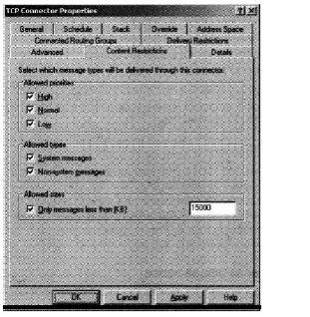
à С помощью предлагаемых
параметров установите приори теты и типы разрешенных сообщений. Системные
сообще ния включают сообщения NDR и некоторые другие типы системных сообщений.
Несистемными считаются все сооб щения, отправляемые пользователями.
à Чтобы ограничить размер
передаваемых через коннектор сообщений, установите флажок Only Messages Less
Than (KB), а затем задайте максимальный размер сообщения в килобайтах.
à Щелкните ОК.
Установка издержек маршрутизации для
коннекторов Издержки маршрутизации играют ключевую роль при оптимизации
маршрутизации сообщений. Когда два или больше коннекторов устанавливают связь с
одними серверами или группами маршрутизации, коннектор с меньшими издержками
маршрутизации имеет преимущество перед остальными коннекторами. Если по
каким-то причинам коннектор с наименьшими издержками недоступен, Exchange
Server использует коннектор со следующим низким уровнем издержек маршрутизации.
Наличие нескольких коннекторов и
параметров издержек маршрутизации гарантирует администраторам доставку
сообщений даже при отказе основного коннектора.
С помощью издержек маршрутизации можно
также выравнивать загрузку сообщений, проходящих через два или больше серверов.
В данном примере для нескольких коннекторов устанавливаются одинаковые издержки
маршрутизации, по этому в этом случае Exchange Server распределяет нагрузку
между коннекторами по возможности равномерно.
Установка ссылок на общие папки
Благодаря ссылкам на общие папки
пользователи удаленных серверов получают доступ к общим папкам на локальных
серверах. Ссылки на общие папки реализованы через привязки переходов, которые
включены по умолчанию в Exchange Server 2003. Чтобы пользователи из других
групп маршрутизации не могли получить доступ к общим папкам через коннектор, отключите
ссылки на общие папки, проделав следующее:
à Запустите System Manager,
а затем найдите узел Connectors.
à Щелкните правой кнопкой
мыши нужный вам коннектор, а затем выберите Properties.
à На вкладке General установите флажок Do Not Allow
Public Folder Referrals.
à Щелкните ОК.
Коннекторы можно отключить и удалить в
любой момент времени. Чтобы отключить коннектор, проделайте следующее:
à Запустите System Manager,
а затем найдите узел Connectors.
à Щелкните правой кнопкой
мыши нужный вам коннектор, а затем выберите Properties.
à На вкладке Schedule
задайте в расписании подключения значение Never.
à Щелкните ОК.
Чтобы удалить коннектор, проделайте
следующее:
à Запустите System Manager,
а затем найдите узел Connectors.
à Щелкните правой кнопкой
мыши нужный вам коннектор, а затем выберите Delete.
à Подтвердите удаление,
щелкнув Yes.
à Щелкните ОК.
4.
Изучение ИС на предприятии
Предприятие «Служба Ф1. Скорая
компьютерная помощь» работает в сфере информационных технологий, а в частности,
это продажа компьютеров и периферии. Торговая деятельность осуществляется в
сфере розничной торговли. Для занятия торговой деятельностью хозяйствующий
субъект в сфере розничной торговли имеет магазин, складское помещение,
функциональные площади, в которые входят торговые и складские площади закрытых
помещений для хранения и продажи товаров. Также имеется помещение, в котором
проходит комплектация и обслуживание компьютеров и их комплектующих.
Магазин - стационарный пункт розничной
торговли, занимает отдельное помещение и имеет торговый зал для покупателей. В
функции склада входят создание необходимого ассортимента для выполнения заказов
покупателей. Накопление и сохранение позволяет осуществлять непрерывное возобновление
и поставку на базе созданных товарных запасов. Склад используется как
промежуточное звено в цепочке производитель-покупатель.
АСУ предназначена для автоматизации
управления деятельностью фирмы, а именно:
à Учет материальных запасов
à Учет основных средств и
нематериальных активов
à Формирование отчетов
à Учет движения товаров на
складе
Целями создания ИС является повышение
хозяйственной деятельность объекта. ИС также должна облегчить и ускорить сбор,
обработку и хранение информации.
4.2
Характеристика объектов автоматизации
Торговая деятельность осуществляется в
сфере розничной торговли, хозяйствующий субъект имеет магазин, складское и
офисное помещения.
Магазин - пункт розничной торговли, что
занимает отдельное помещение имеет торговый зал для покупателей. Склад
используется как промежуточное звено в цепочке производитель-покупатель. Чем
меньше запасов тем меньше время их хранения и ниже стоимость складских
расходов.
Основная деятельность магазина ведется в
нормальных условиях труда.
Система установлена на 2 компьютера. На
одном из них (главный компьютер) при помощи ИС и ведется учет движения товаров
и денежных средств, полученных от их реализации. Специалист, назначенный для
работы в магазине, будет заносить данные о приходе товара на склад, о его расходе
и перемещениях со склада в торговый зал магазина. В конце каждой недели он
формирует отчет об остатках товаров на складе и проверяет соответствие данных в
компьютере с наличием товаров на складе и в торговом зале.
Второй компьютер установлен в торговом
зале, продавцы-консультанты, сами списывают товар с базы, если этот товар
находится в торговом зале. А если товара нет в их распоряжении, то они только
принимают заказ от покупателя.
В соответствии с организационной
структурой деятельность предприятия условно подразделена на основную и
вспомогательную деятельность. Но поскольку пользователями ИС является персонал,
выполняющий основную деятельность, то остановимся подробнее на функциях,
выполняемых именно этими людьми.
Бухгалтер ведёт учет на предприятии, и
составляют финансовые отчетности.
Кассир занимается выдачей заработной
платы, прием денежных средств за отгруженную и поставленную продукцию.
Товаровед принимает и формирует заказы на
поставку товара, а также занимается непосредственно закупкой товара.
В обязанности кладовщика входит контроль
за наличием и состоянием товара на складе.
Таким образом, можно привести схему
системы по автоматизации учета товаров и денежных потоков в магазине «Служба
Ф1. Скорая компьютерная помощь»
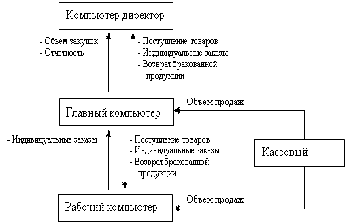
.3 Требования к
системе
Требования:
à Система должна быть
простой и понятной пользователю.
à Внедрение ИС должно
привести к положительному экономическому эффекту.
Основные функции, которые должна выполнять
система:
à Ведение учета товаров в
магазине
à Планирование затрат,
связанных с приобретением и хранением товаров
à Планирование доходов,
связанных с реализацией товаров
Требования к видам обеспечения ИС:
à Техническое обеспечение
должно составлять комплекс технических средств соединенных в локальную сеть.
Программное обеспечение должно включать:
à 1С «Предприятие» и
компоненты для работы ИС
à Антивирусные программы
à Офисные программы (MS
Office или Open Office)
Математическое обеспечение должно включать
все ранее разработанные и применяемые на предприятии методики и алгоритмы
расчета основных экономических показателей.
Информационное обеспечение должно включать
данные о товарах, поставщиках, ценах.
Программное обеспечение представляет собой
совокупность правовых норм регламентирующих правоотношения при создании и
внедрении системы.
Правовое обеспечение на этапе разработки
должно включать нормативные акты, с правовым регулированием отношений в ходе
этого процесса.
Для работы с ИС необходимо обучить
персонал.
4.4 Состав и
содержание работ по созданию системы
Предпроектная стадия включает в себя:
à Определение требований
заказчика;
à Разработка проекта АИС в
соответствии с требованиями заказчика;
à Разработка технического
задания в соответствии с ГОСТ 34.602-89.27.01.08-21.02.08;
Проектная стадия:
à Внедрение ИС;
à Сопровождение системы.
Исполнителями работ являются:
à Разработчик ИС;
à Специалист по созданию
ЛВС;
à Специалист по установке,
конфигурированию, сопровождению системы.
Ответственный за выполнение всех работ по
всем этапам является разработчик ИС.
4.5 Порядок контроля и
применения системы
Чтобы заказчик принял систему, необходимо
провести пробную эксплуатацию, во время которой ведут журнал где записываются
все решения задач и все нарушения. По результатам эксплуатации составляют
протокол, в который вносят недостатки, определяют сроки устранения.
Во время приема комиссией должны бить
представлены документы:
à Техническое задание на
систему
à Технический и рабочий
проекты на систему
à Протокол и журнал
испытательной эксплуатации
à Штатное расписание
подразделений заказчика, которые обслуживают систему.
à Акты передачи всех частей
информационной системы заказчику
à Проект программы и
методики испытаний
Комиссия по приему может содержать высший
управленческий персонал, в лице директора.
4.6 Требования к
составу и содержанию работ по подготовке объекта автоматизации к вводу системы
в действие
Для подготовки объекта ко вводу в
эксплуатацию следует выполнить:
à Подготовка объекта к
переходу на работу в новой ИС
à Опробование всех
материалов технического и рабочего проектов и внесение изменений по результатам
Для внедрения ИС в эксплуатацию
необходимо:
à Оформить акты о
выполнении плана мероприятий по подготовке объекта к внедрению.
à Наличие документации по
внедрению ИС.
à Наличие принятых в
эксплуатацию технических средств ИС.
.7 Требования к
документации
Документация оформляется согласно
стандартам ЕСКД, ЕСПД и ГОСТ.
В процессе разработки ИС могут бить
использованы:
à ГОСТ 19.001. - 77. ЕСПД.
«Общие положения»;
à ГОСТ 19.006. - 82. ЕСПД.
«общие требования к программным документам, выполненным печатным способом»;
à ГОСТ 19.201. - 82. ЕСПД.
«техническое задание на разработку программы».
Кроме того, оформляются и согласовываются
разработчиком и заказчиком, различного рода договора на проведение работ, акты
о выполнении этапов создания ИС, графики выполнения работ по этапам и
документы, составленные после выполнения каждого этапа.
4.8 Источники
разработки
à Техническое задание на
создание системы.
à Техническое задание на
автоматизированные системы управления.
Также используется информация, полученная
от управленческого и рабочего персонала, а также на основании требований
заказчика.
5. Предложения по совершенствованию ИС
предприятия
Под совершенствованием информационной
системы понимается изыскание таких приемов и методов, которые позволили бы
сократить финансовые затраты и в то же время чтоб было максимально точной
информация полученная в ходе применения усовершенствованных приемов и методов.
В некоторых подразделения информация
формируется ручным способом на бумажных носителях, одним из путей
совершенствования информационной системы является автоматизация всех учетных
процессов и создание единой информационной базы для предприятия в целом. Для
этого должны быть установлены персональные компьютеры последнего поколения с
соответствующим программным обеспечением.
Устанавливать персональные компьютеры,
устанавливать программное обеспечение не учитывая человеческий фактор является
бессмысленным занятием, так как человек который использует данный компьютер
должен владеть знаниями, для этого необходимо проводить лекции или направлять
работников на специализированные курсы.
Заключение
Прохождение технологической практики является
важным элементом учебного процесса по подготовки специалиста в области
программирования.
Во время её прохождения будущий
программист применяет полученные в процессе обучения знания, умения и навыки на
практике.
Основными задачами производственной практики
являются:
получения практического опыта работы в
качестве программист-консультанта;
улучшения качества профессиональной
подготовки;
закрепление полученных знаний по общим и
специальным дисциплинам;
проверка умения студентов пользоваться
персональным компьютером.
Широкий охват отраслей, с которыми мне
пришлось сталкиваться на практике, позволил мне лучше усвоить изученный
теоретический материал, полученных на занятиях в колледже.